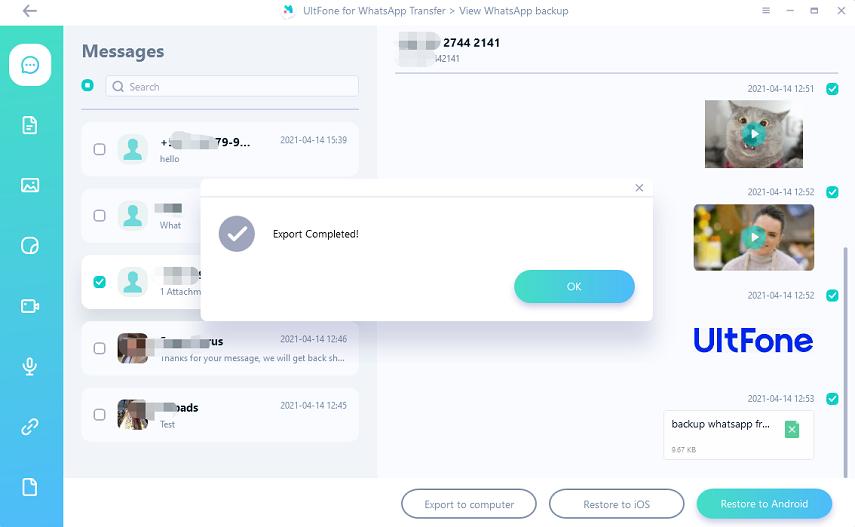Se vuoi eseguire il backup di WhatsApp sul computer per sicurezza, ecco il posto giusto. UltFone per WhatsApp Transfer offre soluzioni di backup e ripristino WhatsApp più flessibili rispetto al metodo ufficiale. Vediamo come eseguire il backup e il ripristino di WhatsApp su Android e iPhone, nonché come eseguire il backup e il ripristino di altre app social (Viber/WeChat/LINE/Kik) su iPhone.
Iniziamo scaricando UltFone per WhatsApp su Windows e Mac. Vale la pena ricordare che attualmente solo la versione per Mac fornisce soluzioni di backup e ripristino di WhatsApp. La versione per Windows supporta il trasferimento di WhatsApp tra iPhone e Android.
Parte 1: Un clic per eseguire il backup di WhatsApp su iPhone
Questo strumento di backup e ripristino di WhatsApp ti consente di eseguire il backup di chat, messaggi, ecc. Di WhatsApp da iPhone a computer con un clic. E questa funzione è disponibile su Win e Mac.
Passaggio 1: Scarica e installa UltFone WhatsApp Transfer su Mac e collega il tuo dispositivo iOS al computer tramite cavo USB. Fai clic sull'icona di WhatsApp nell'interfaccia principale.

Passaggio 2: Fai clic su Backup nella barra degli strumenti laterale. Qui puoi scegliere di eseguire il backup da iDevice o da Google Drive e quindi selezionare il dispositivo dall'elenco a discesa per confermare da quale dispositivo desideri eseguire il backup di WhatsApp. Fai clic su Esegui backup adesso per avviare il backup di WhatsApp sul computer.
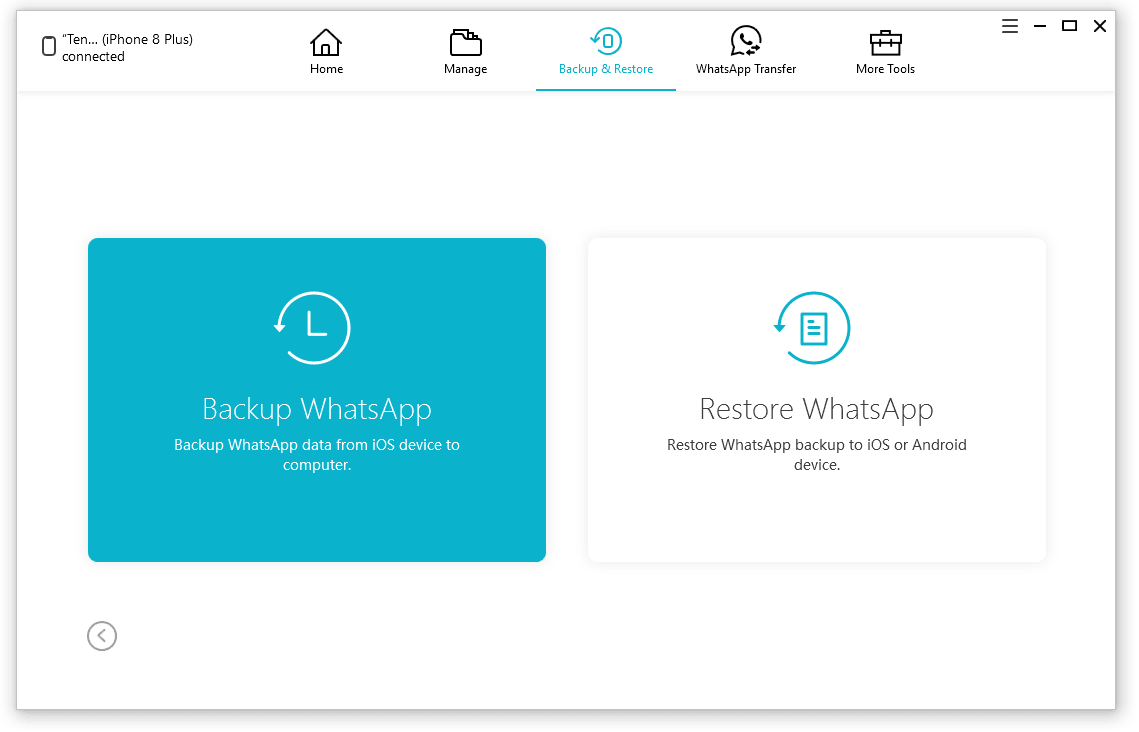
Passaggio 3: Durante il backup dei dati di WhatsApp, non scollegare il dispositivo per evitare la perdita di dati. Il tempo di backup dipende dalla dimensione del file di backup. Più grande è il file, più tempo ci vorrà.

Passaggio 4: Il backup dei file di backup di WhatsApp è stato eseguito correttamente e salvato nel computer.

Parte 2: Un clic per ripristinare il backup di WhatsApp su iPhone
UltFone per WhatsApp Transfer ti consente di ripristinare il backup di WhatsApp sul nuovo iPhone. Segui i passaggi seguenti per sapere come ripristinare il backup di WhatsApp su iPhone.
Passaggio 1: Avvia questo software di ripristino di WhatsApp sul computer e seleziona l'icona di WhatsApp nell'interfaccia principale.

Passaggio 2: Sulla barra degli strumenti a sinistra, fai clic sulla sezione "Visualizza e ripristina" e vedrai tutti i file di backup di cui hai precedentemente eseguito il backup utilizzando questo programma. Seleziona il file di backup che desideri ripristinare e fai clic sul pulsante Ripristina su iOS.
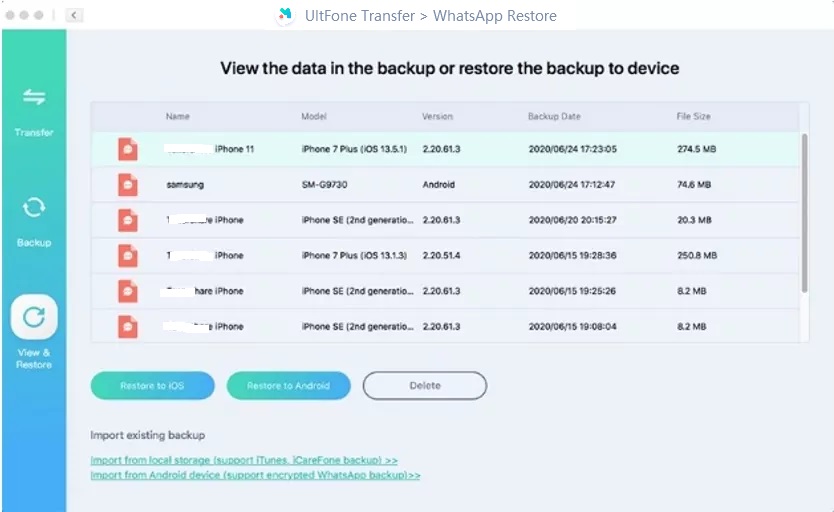
Passaggio 3. Dopo aver scelto il file di backup, selezionare il dispositivo dall'elenco e fare clic sul pulsante Ripristina ora per procedere.
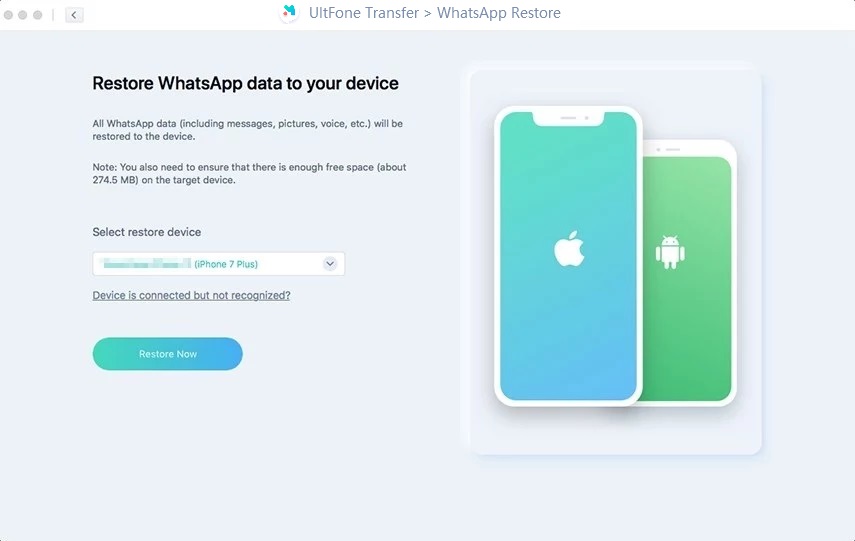
1. Se hai abilitato "Trova il mio iPhone", devi disattivarlo.

2. Per ripristinare WhatsApp sul nuovo telefono, i vecchi dati di WhatsApp nel tuo iPhone verranno sovrascritti. Se sei sicuro di voler continuare, seleziona Sì.

3. Assicurati di aver effettuato l'accesso a WhatsApp sul tuo iPhone.
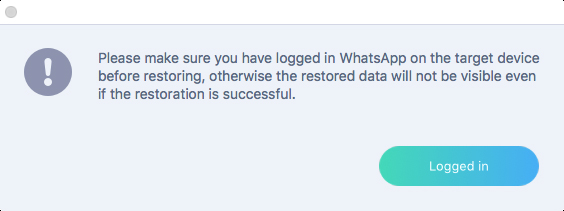
4. Seleziona i dati di WhatsApp che desideri ripristinare. Il tempo di ripristino dipende dalla dimensione dei dati selezionati. Quindi premi il pulsante "Continua" per ripristinare i dati di WhatsApp sul tuo iPhone.
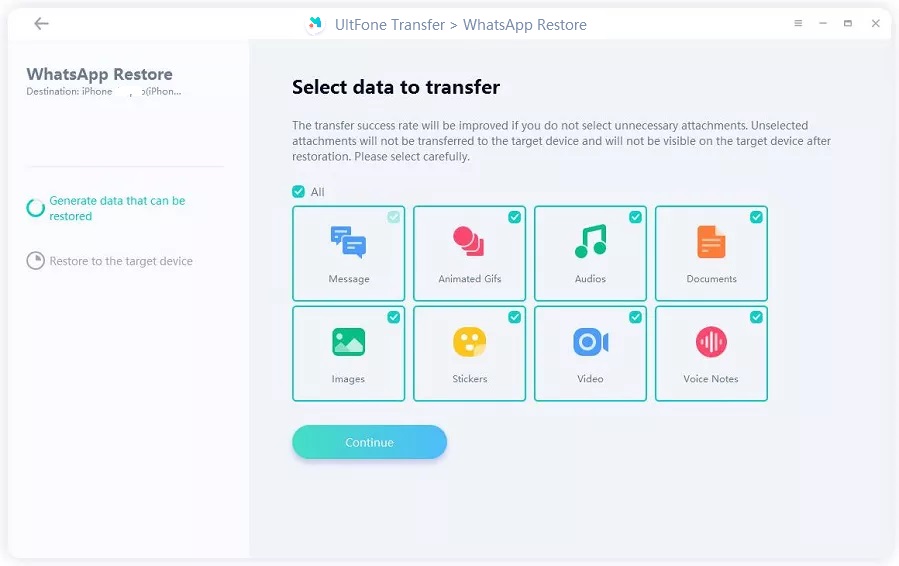
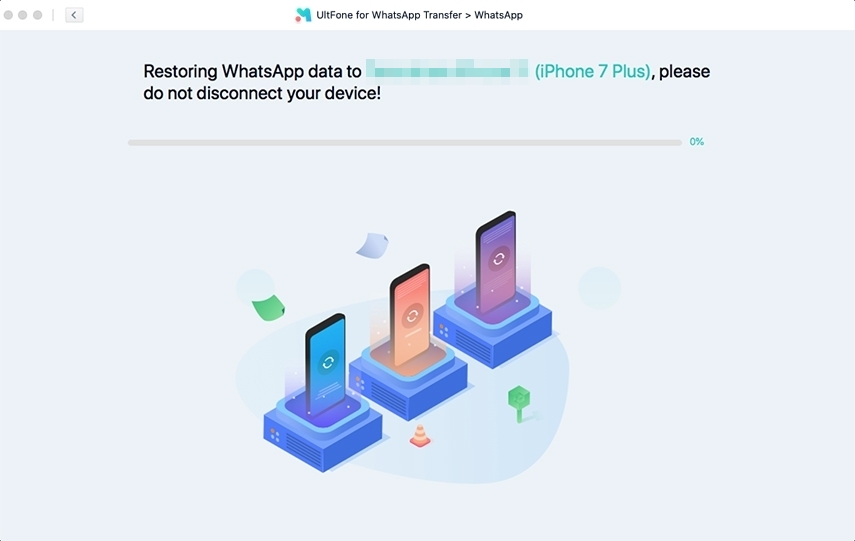
5. Dopo un po', i messaggi di WhatsApp sono stati ripristinati correttamente su iPhone. Puoi visualizzarli sul tuo iPhone ora.
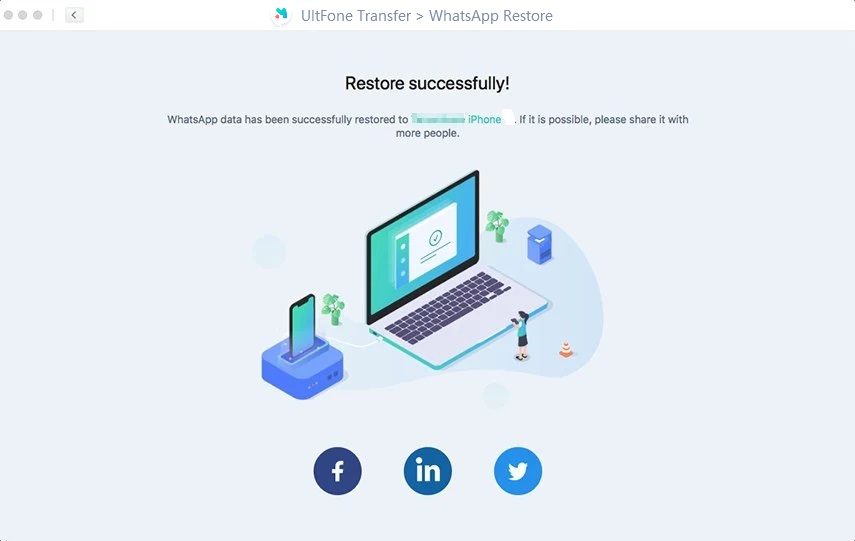
Parte 3. Come eseguire il backup di WhatsApp su Android
C'è un modo per eseguire il backup dei messaggi di WhatsApp su iPhone sul computer? Si C'è. I vantaggi del backup di WhatsApp sul computer includono il mantenimento di più file di backup sul computer e il ripristino dal file di backup specifico nel caso in cui tu abbia perso i messaggi di WhatsApp a causa di un aggiornamento.
Questo tutorial ti spiegherà come eseguire il backup di WhatsApp su Android sul computer utilizzando UltFone WhatsApp Transfer. Questa funzione è attualmente disponibile solo sulla versione Mac.
Passaggio 1. Scarica e avvia questo strumento di backup di WhatsApp su Mac e collega il tuo dispositivo Android al computer tramite cavo USB. Dall'interfaccia principale, seleziona l'icona di WhatsApp.

Passaggio 2. Seleziona Backup dalla barra laterale, quindi scegli il tuo dispositivo Android dall'elenco a discesa.

Passaggio 3. Prima del backup, ti consigliamo di creare un nuovo backup utilizzando la modalità ufficiale. Puoi semplicemente seguire le istruzioni sullo schermo. Successivamente, fai clic su Continua per procedere.
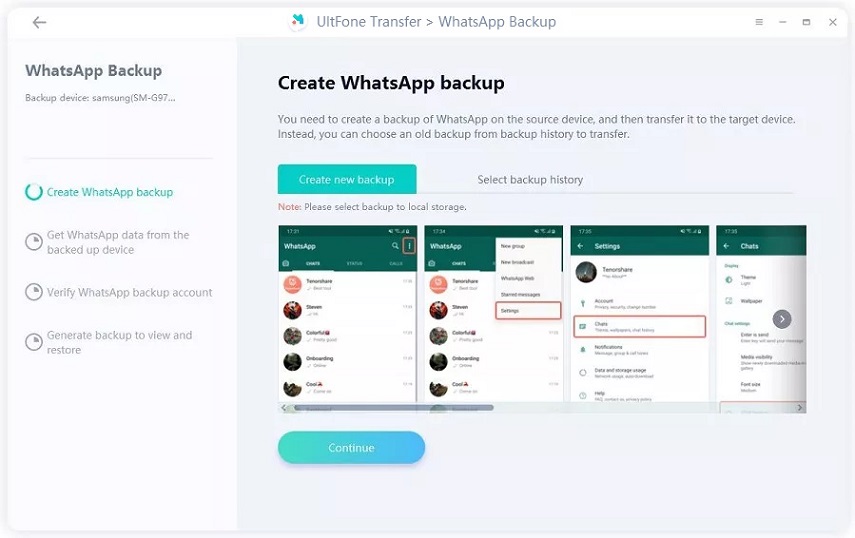
Passaggio 4. Nella schermata successiva, questo programma inizierà a ottenere i dati di WhatsApp dal dispositivo di origine. Attendere il completamento dell'avanzamento.
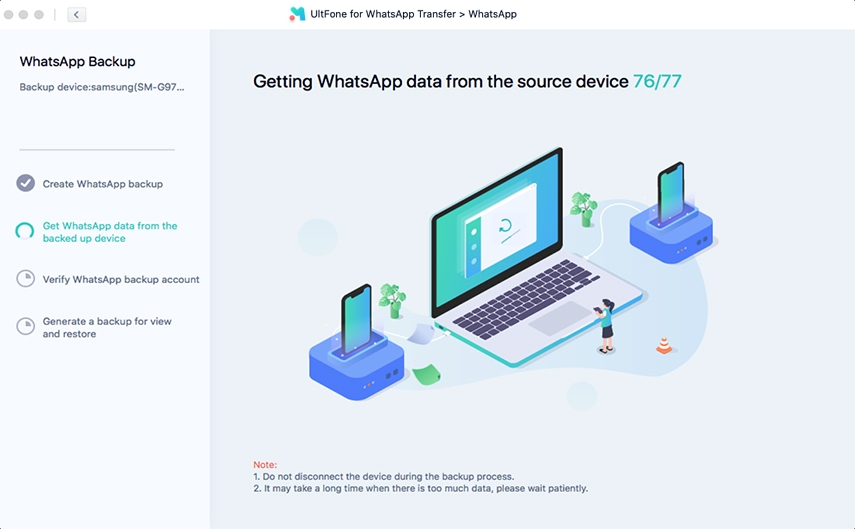
Passaggio 5. Nel passaggio successivo, ti verrà chiesto di verificare l'account di backup di WhatsApp. Digita il prefisso internazionale e il numero di telefono corretti per ricevere il codice di verifica.
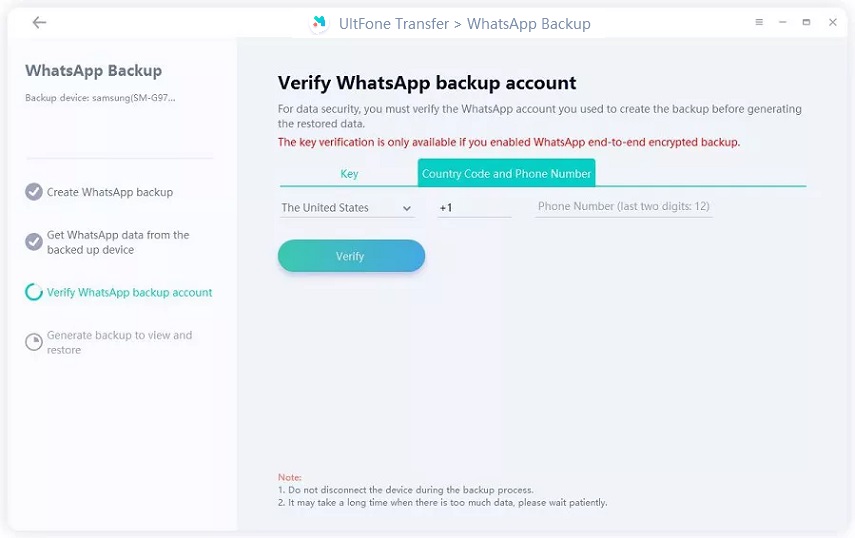
Inoltre, puoi anche verificare il tuo account WhatsApp inserendo la chiave a 64 cifre se hai abilitato il backup crittografato end-to-end.
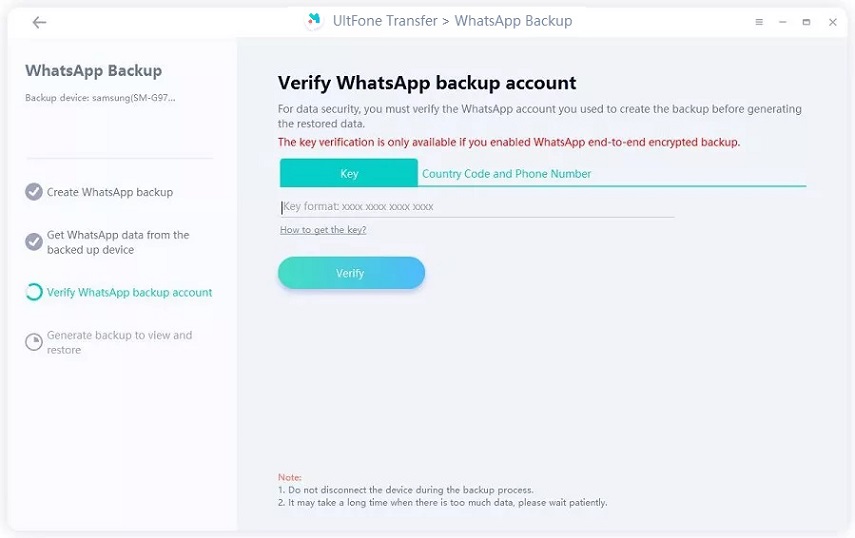
Suggerimento: una finestra pop-up richiede di verificare il prefisso internazionale e il numero. Fai clic su "Continua".
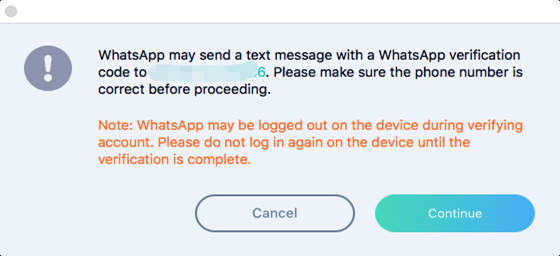
Passaggio 6. Inserisci il codice di verifica che hai ricevuto nella riga vuota. Tocca il pulsante Verifica per avviare la verifica.
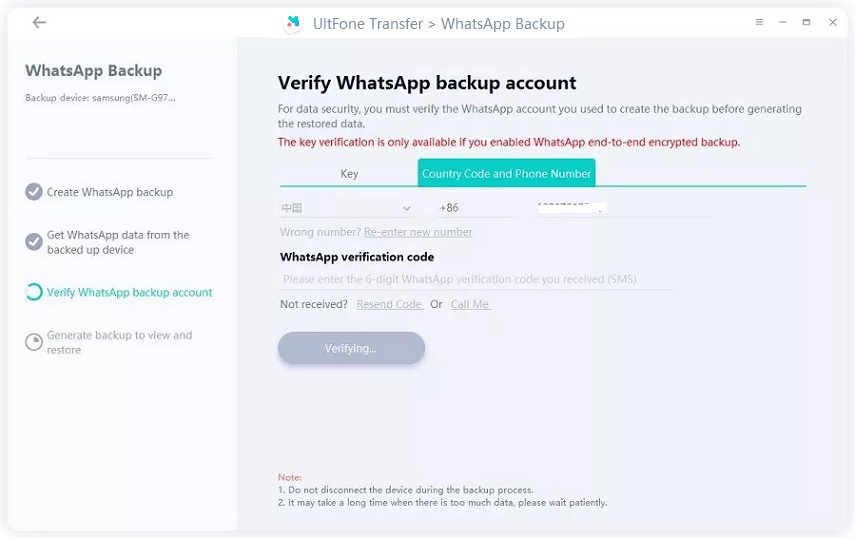
Passaggio 7. Dopo la verifica, il programma inizierà automaticamente a generare un backup per il ripristino.
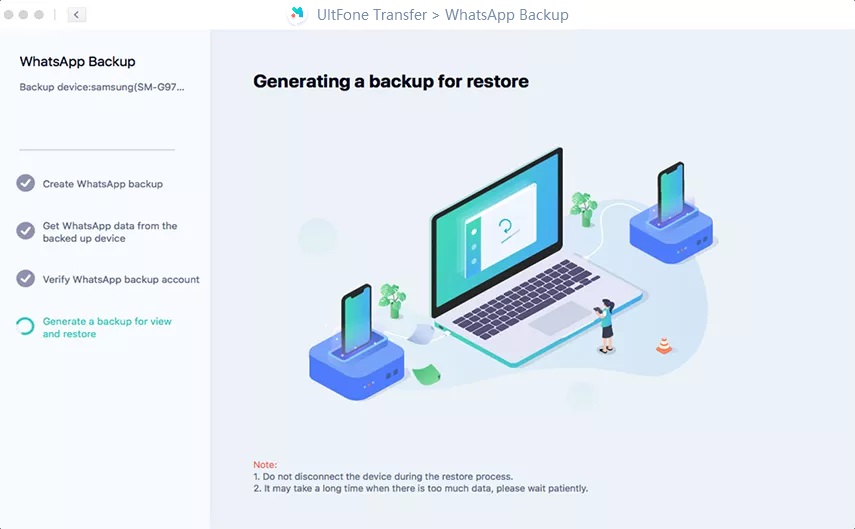
Passaggio 8. Ora, il backup di WhatsApp su Android è stato eseguito correttamente sul computer.

Parte 4: Come ripristinare il backup di WhatsApp su Android
Inoltre, puoi cambiare il tuo iPhone in Android per una nuova esperienza. Pertanto, è necessario ripristinare il backup di WhatsApp da iPhone ad Android. Ora, segui questi passaggi per ripristinare il backup di WhatsApp da iPhone ad Android.
Passaggio 1: Prima di tutto, collega il tuo dispositivo al computer con un cavo e seleziona l'icona di WhatsApp nell'interfaccia principale. Il software rileverà automaticamente i backup WhatsApp disponibili che una volta hai creato e salvato nel computer. Tocca "Ripristina su Android" per procedere.
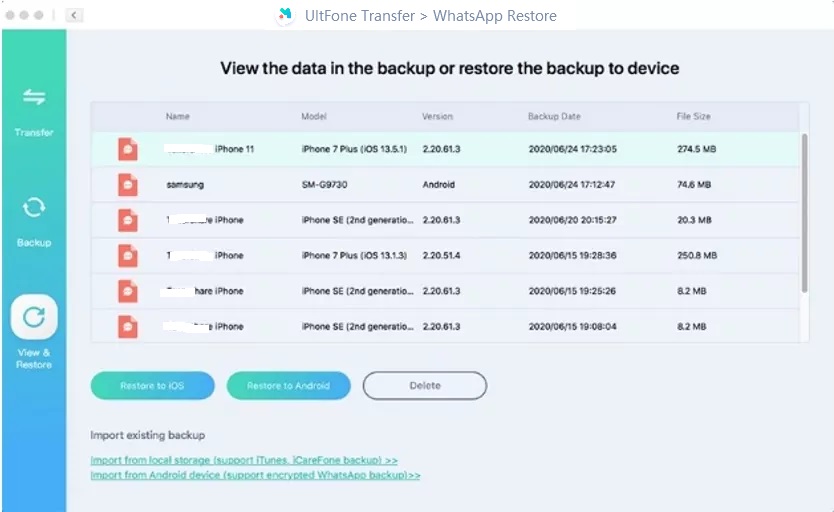
Passaggio 2: Seleziona il dispositivo Android dall'elenco a discesa e fare clic su Ripristina ora.
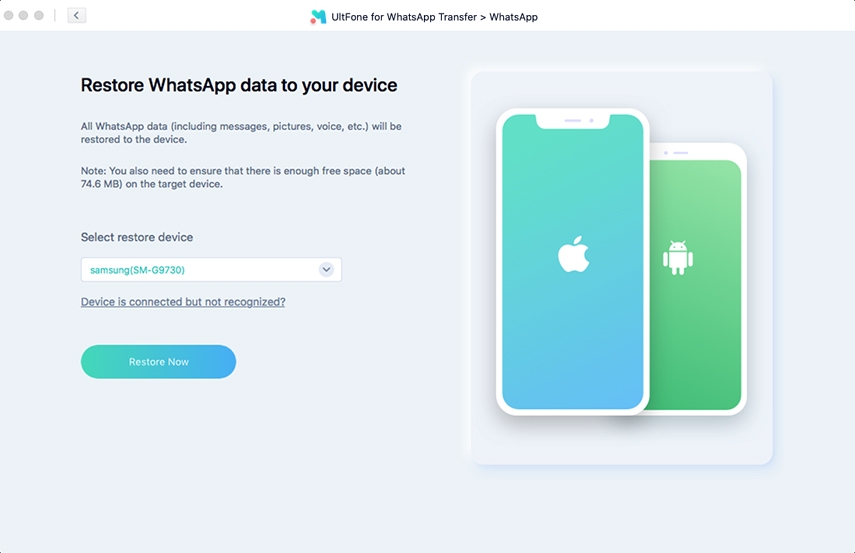
Nota:
- Per ripristinare WhatsApp sul nuovo telefono, i dati di WhatsApp nel tuo dispositivo Android verranno sovrascritti. Se sei sicuro di voler continuare, seleziona il pulsante Continua.
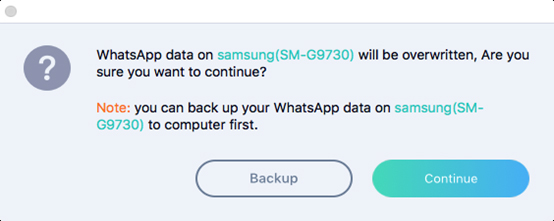
Passaggio 3: Seleziona i tipi di dati di WhatsApp che desideri ripristinare sul tuo telefono Android.
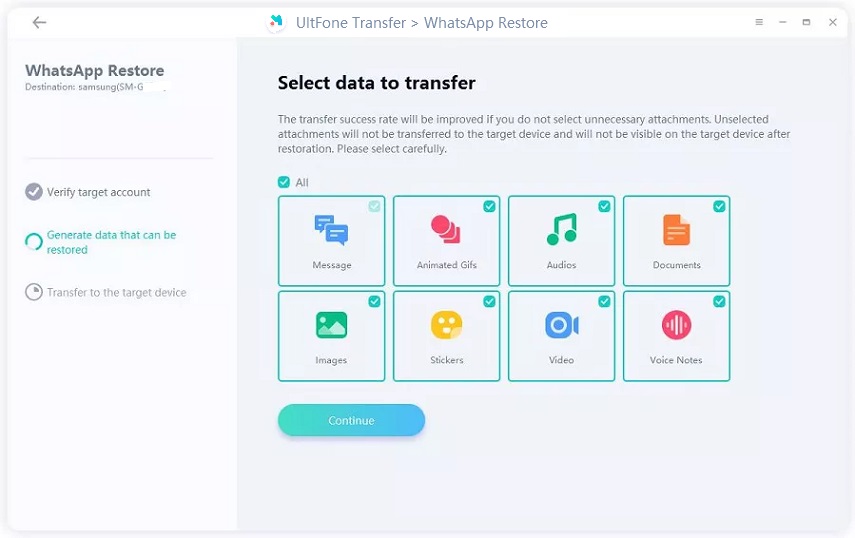
Passaggio 4: Questo programma inizierà a ripristinare il backup WhatsApp selezionato su Android.
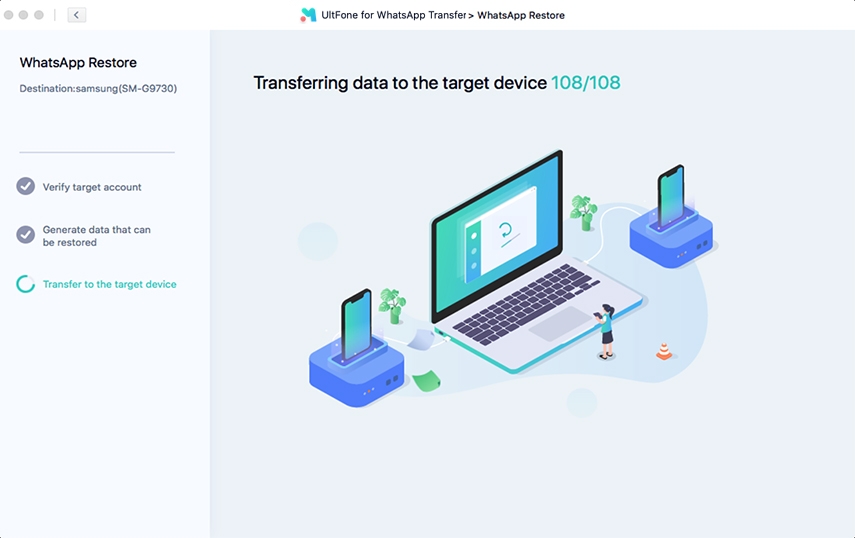
Passaggio 5: Ora, attendi pazientemente e i tuoi messaggi WhatsApp sono stati ripristinati correttamente sul telefono Android.
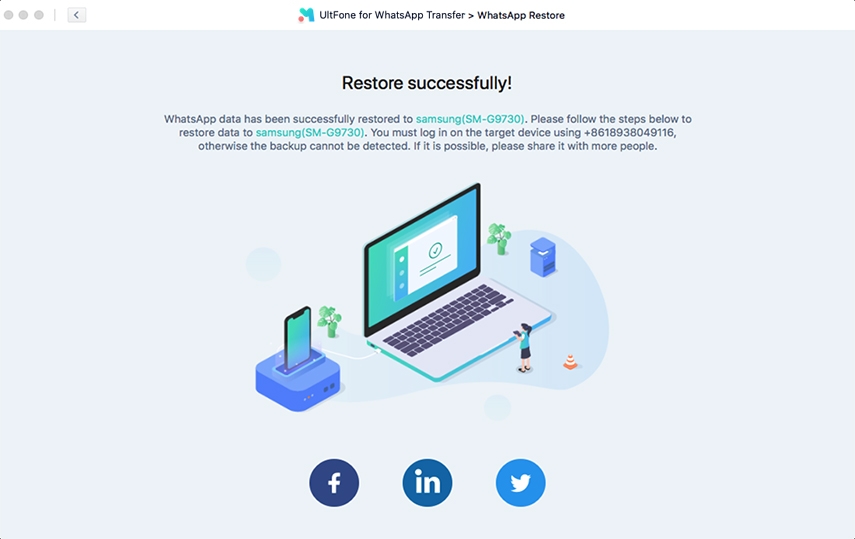
Parte 5: Come eseguire il backup e ripristinare le app social su iPhone
- Come eseguire il backup di Kik su iPhone
- Come ripristinare i dati Kik su iPhone
- Come eseguire il backup dei dati Viber su iPhone
- Come ripristinare i dati Viber su iPhone
- Come eseguire il backup dei dati di WeChat su iPhone
- Come ripristinare i dati di WeChat su iPhone
Come eseguire il backup di Kik su iPhone
Questo tutorial ti guiderà su come utilizzare UltFone per WhatsApp Transfer per eseguire il backup dei dati Kik sul computer. Vediamo come funziona.
Passaggio 1. Avvia WhatsApp Transfer e collega il tuo dispositivo iOS al computer. Dall'interfaccia principale, seleziona l'icona dell'app Kik. Nella schermata seguente, seleziona il tuo dispositivo iOS dall'elenco a discesa.
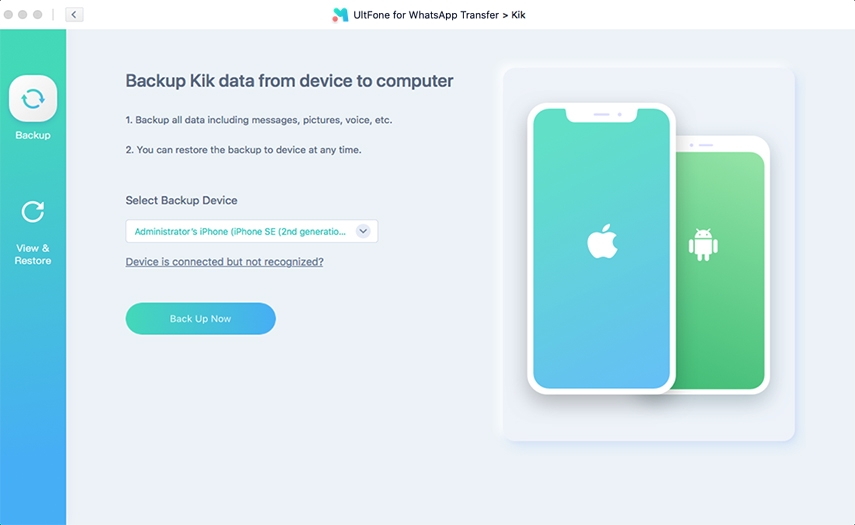
Passaggio 2. Quindi, questo programma avvierà il backup di Kik sul computer. Questo processo richiederà alcuni minuti a seconda della dimensione dei dati Kik.
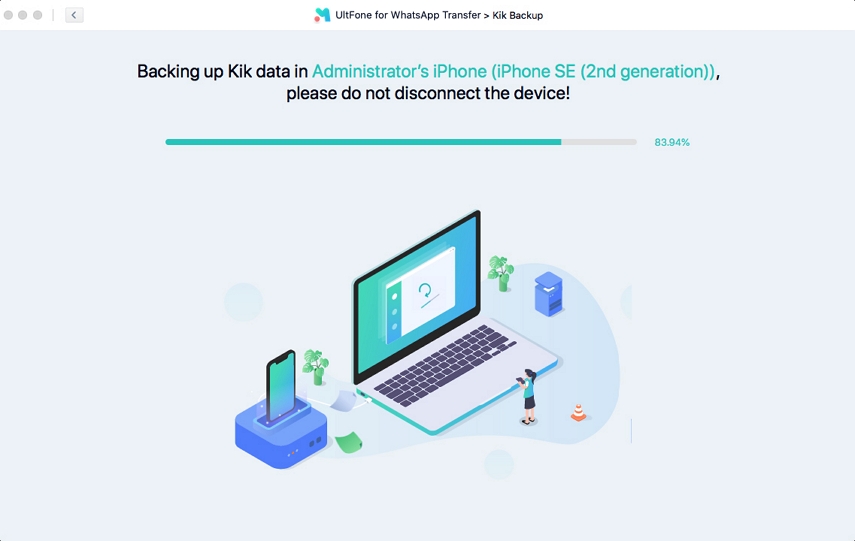
Passaggio 3. Ora, il backup dei tuoi dati Kik sull'iPhone è stato eseguito correttamente. È possibile fare clic su Ripristina su backup per visualizzare l'elenco dei backup o ripristinare dal backup.
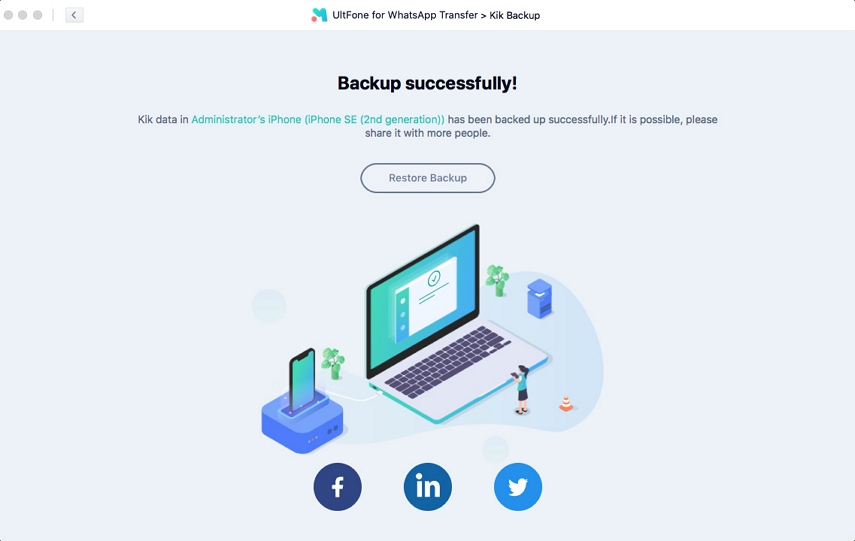
Come ripristinare i dati Kik su iPhone
Questo tutorial ti guiderà su come utilizzare UltFone per WhatsApp Transfer per ripristinare il backup di Kik su un nuovo iPhone. Vediamo come funziona.
Passaggio 1. Avvia WhatsApp Transfer e collega il tuo dispositivo iOS al computer. Dall'interfaccia principale, seleziona l'icona dell'app Kik. Nella schermata seguente, scegli "Visualizza e ripristina" dalla sezione della barra laterale, scegli un file di backup Kik dall'elenco e seleziona "Ripristina su iOS".
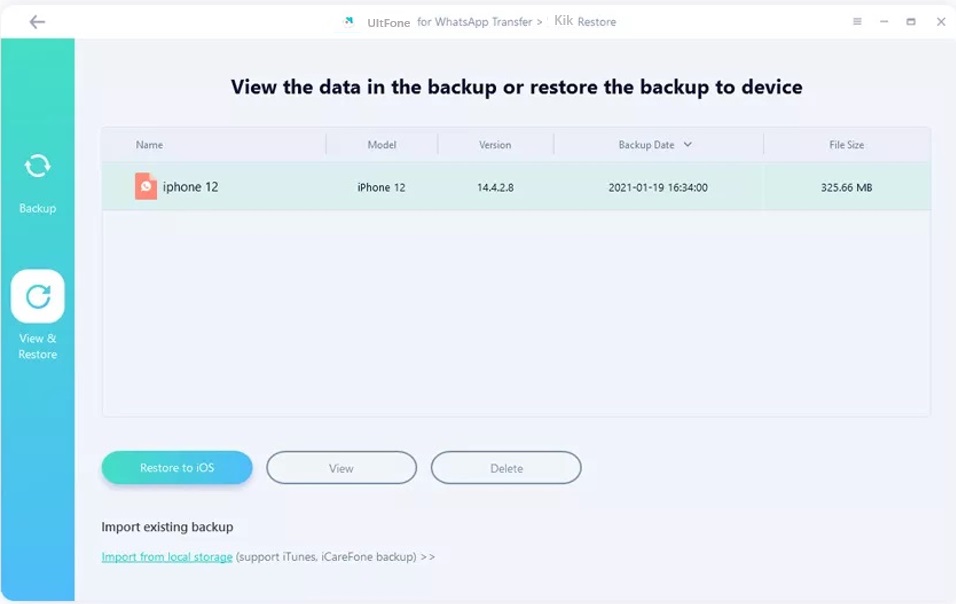
Passaggio 2. Seleziona il dispositivo iOS dall'elenco a discesa e fare clic sul pulsante Ripristina ora per continuare.
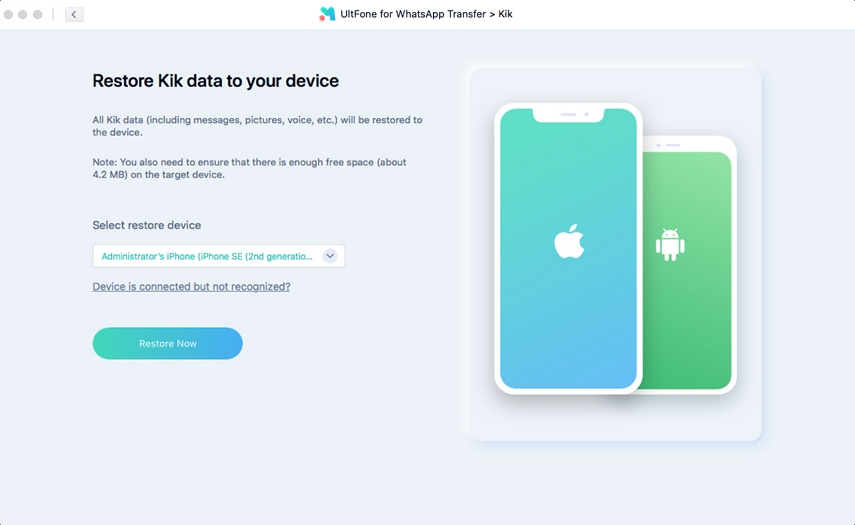
Nota:
-
Tutti i tuoi dati Kik correnti nell'iPhone di destinazione verranno sovrascritti. Tuttavia, puoi eseguire il backup di Kik prima del ripristino.
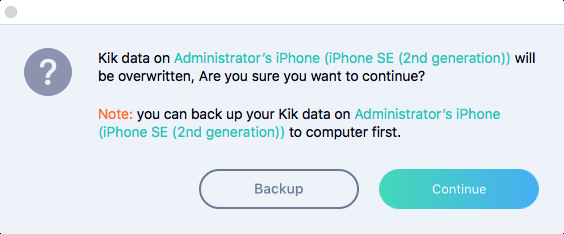
-
Devi accedere a Kik nell'iPhone di destinazione prima del ripristino, altrimenti i dati ripristinati saranno invisibili.
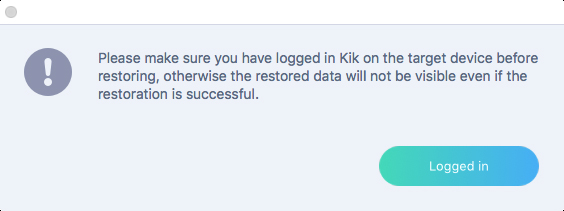
Passaggio 3. Quindi, questo programma inizierà a ripristinare Kik su iPhone. Questo processo richiederà alcuni minuti a seconda delle dimensioni di Kik, non scollegare il dispositivo.
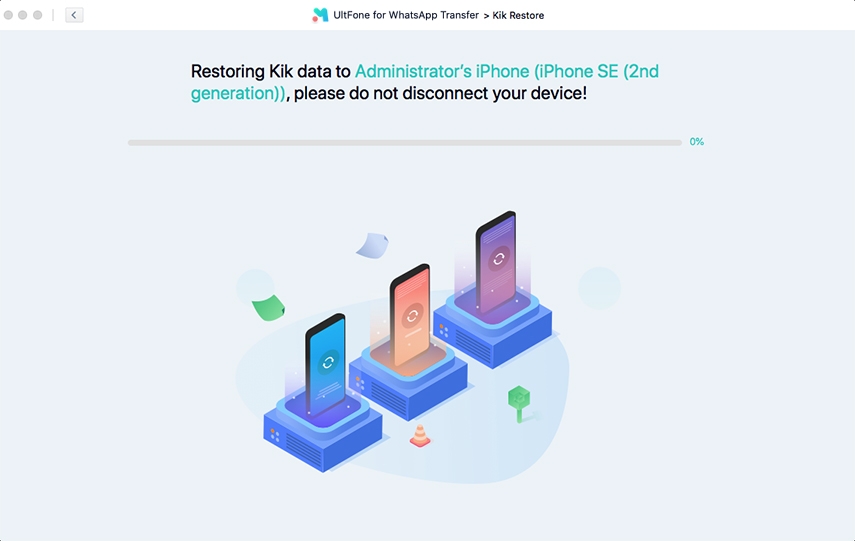
Passaggio 4. Dopo che Kik è stato ripristinato su iPhone, il dispositivo si riavvierà. Dopo il ripristino, puoi controllare i tuoi dati Kik nel dispositivo.
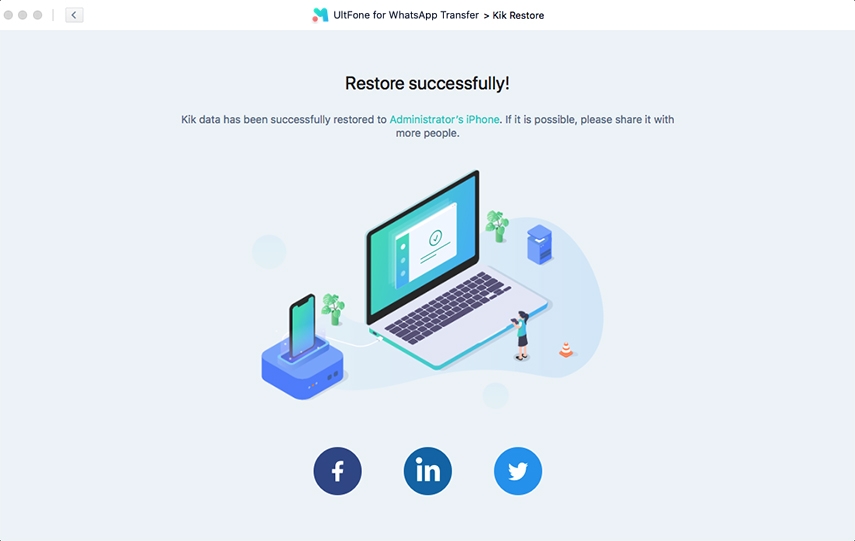
Come eseguire il backup dei dati Viber su iPhone
Passaggio 1. Nell'interfaccia principale, seleziona l'icona Viber e seleziona la sezione "Backup" dalla colonna di sinistra. Collega il dispositivo al computer tramite cavo USB, quindi fai clic sul pulsante Esegui backup adesso.
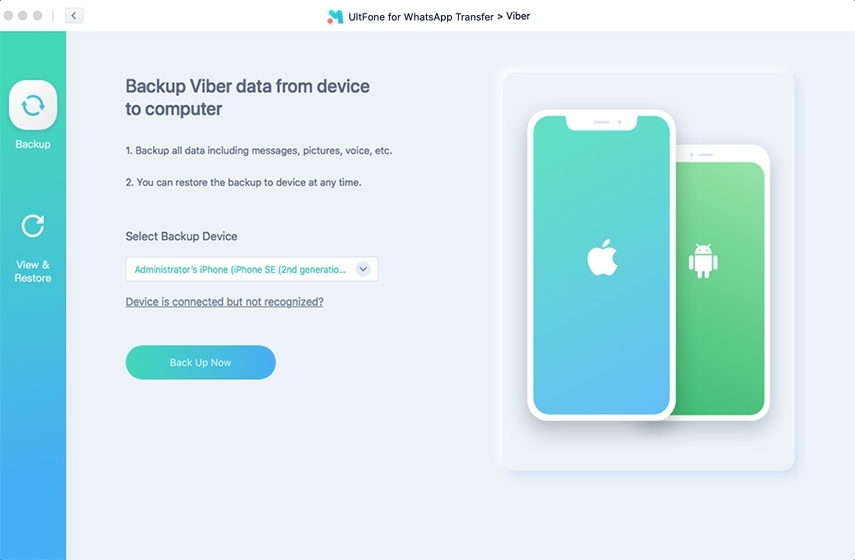
Passo 2. UltFone WhatsApp Transfer avvierà il backup dei dati Viber sul tuo dispositivo. Il processo potrebbe richiedere del tempo, attendere pazientemente.
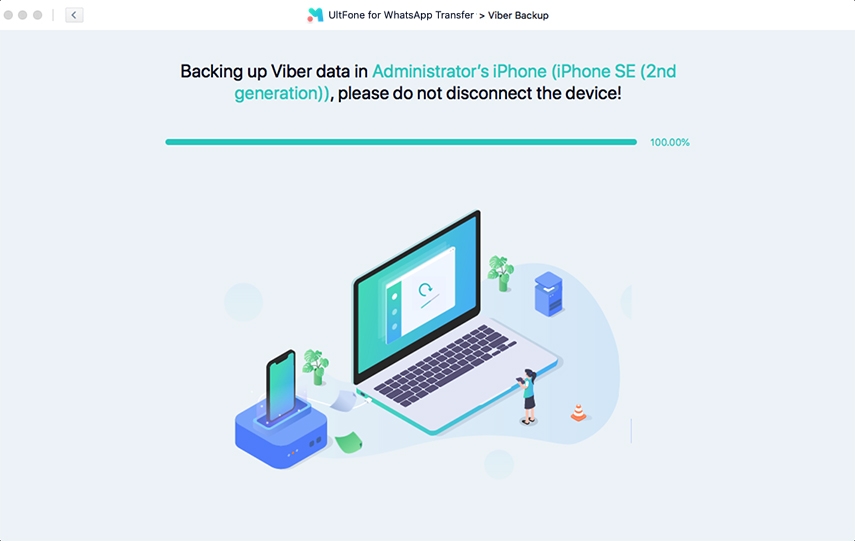
Passo 3. Ora, il backup dei dati di Viber è completato.
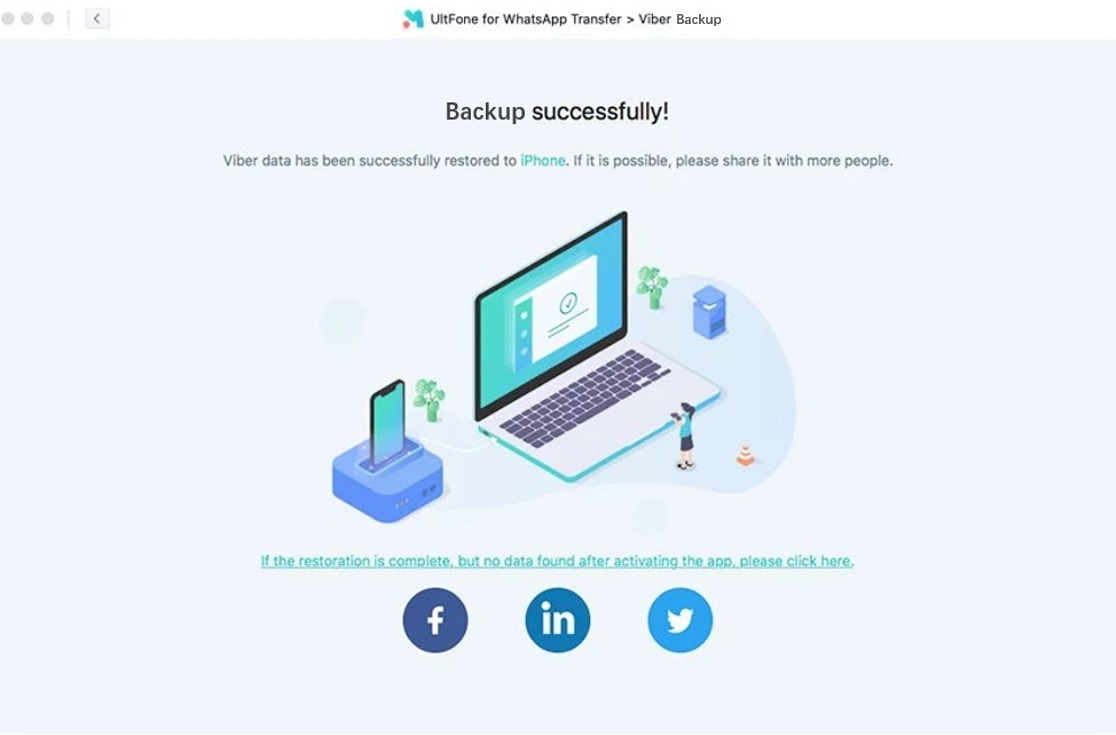
Come ripristinare i dati Viber su iPhone
Questo tutorial ti guiderà su come utilizzare UltFone WhatsApp Transfer per ripristinare il backup di Viber su un nuovo iPhone. Vediamo come funziona.
Passaggio 1. Avvia WhatsApp Transfer e collega il tuo iPhone al computer. Dall'interfaccia principale, seleziona l'icona dell'app Viber. Nella schermata seguente, scegli "Visualizza e ripristina" dalla sezione della barra laterale, scegli un file di backup Viber dall'elenco e seleziona "Ripristina su iOS".
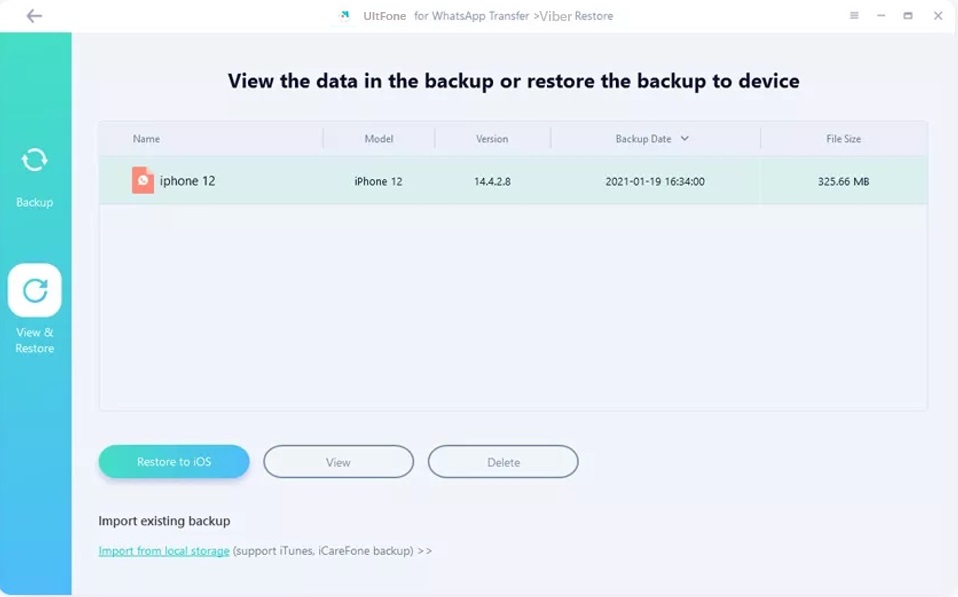
Passaggio 2. Seleziona il dispositivo iOS dall'elenco a discesa e fare clic sul pulsante Ripristina ora per continuare.
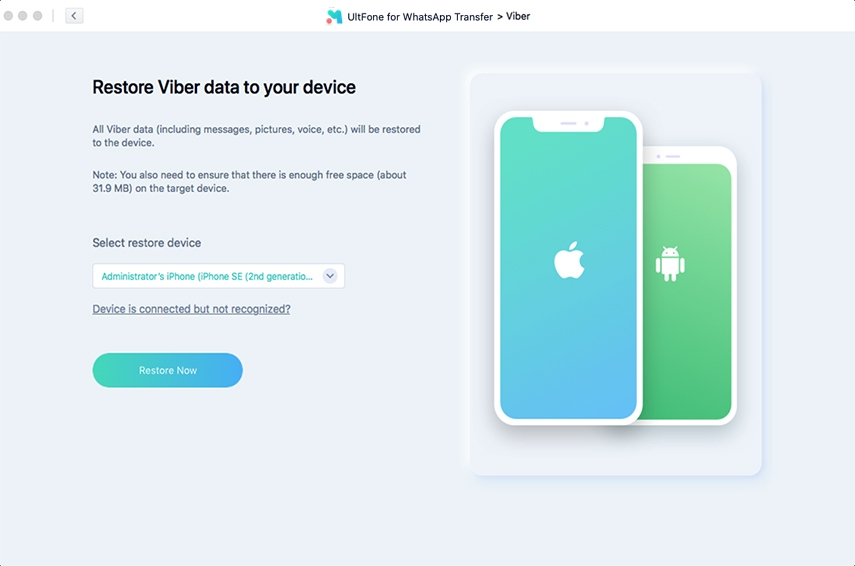
Nota:
- Tutti i tuoi attuali dati Viber nell'iPhone di destinazione verranno sovrascritti. Tuttavia, puoi eseguire il backup di Viber prima del ripristino.
- Devi accedere a Viber nell'iPhone di destinazione prima del ripristino, altrimenti i dati ripristinati saranno invisibili.
Passaggio 3. Quindi, questo programma inizierà a ripristinare Viber su iPhone. Questo processo richiederà alcuni minuti a seconda delle dimensioni di Viber, non scollegare il dispositivo.
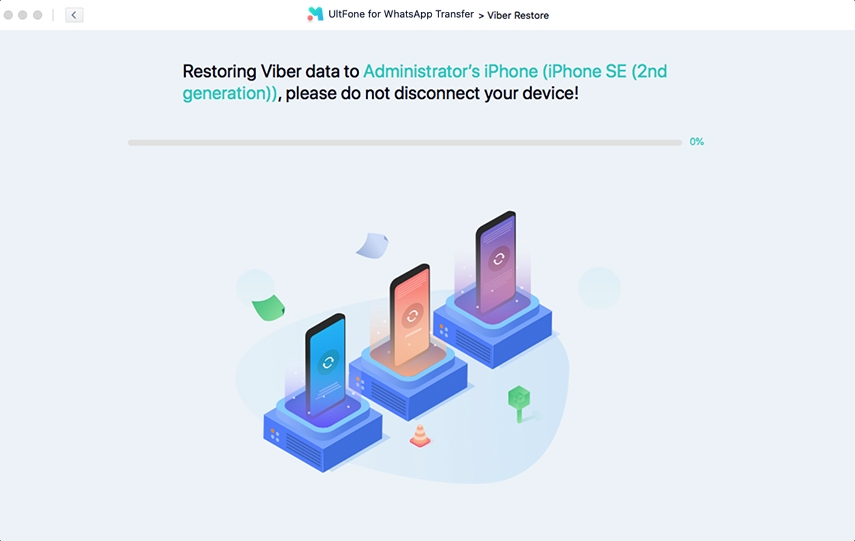
Passaggio 4. Dopo che i dati di Viber sono stati ripristinati su iPhone, il dispositivo si riavvierà.
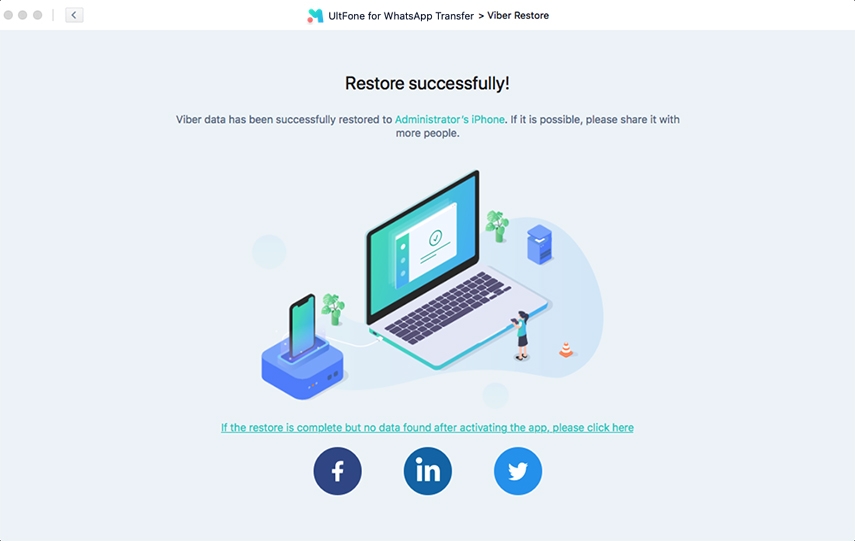
Come eseguire il backup dei dati di WeChat su iPhone
Passaggio 1. Nell'interfaccia principale, seleziona l'icona WeChat e seleziona la sezione "Backup" dalla colonna di sinistra. Collega il dispositivo al computer tramite cavo USB, quindi fai clic sul pulsante Esegui backup adesso.

Passo 2. UltFone WhatsApp Transfer avvierà il backup dei dati di WeChat sul tuo dispositivo. Il processo potrebbe richiedere del tempo, attendere pazientemente.
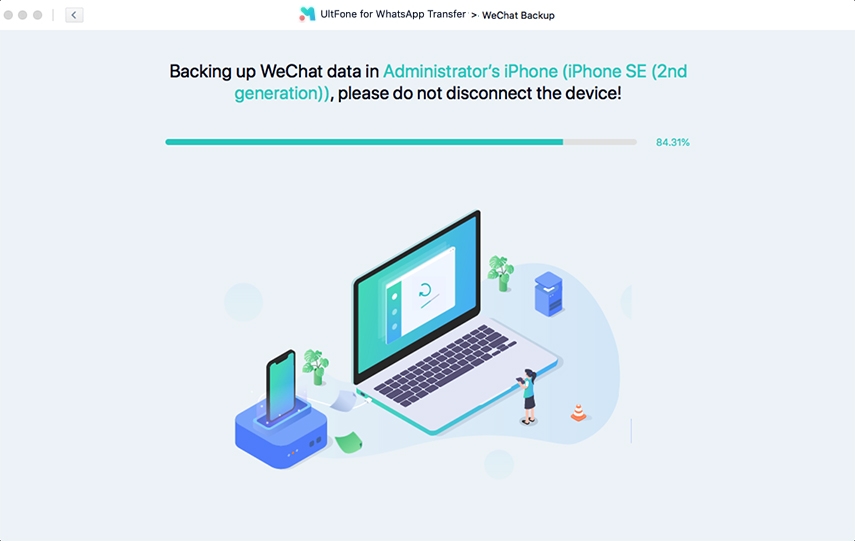
Passaggio 3. Ora, il backup dei dati di WeChat è stato eseguito correttamente sul tuo computer.
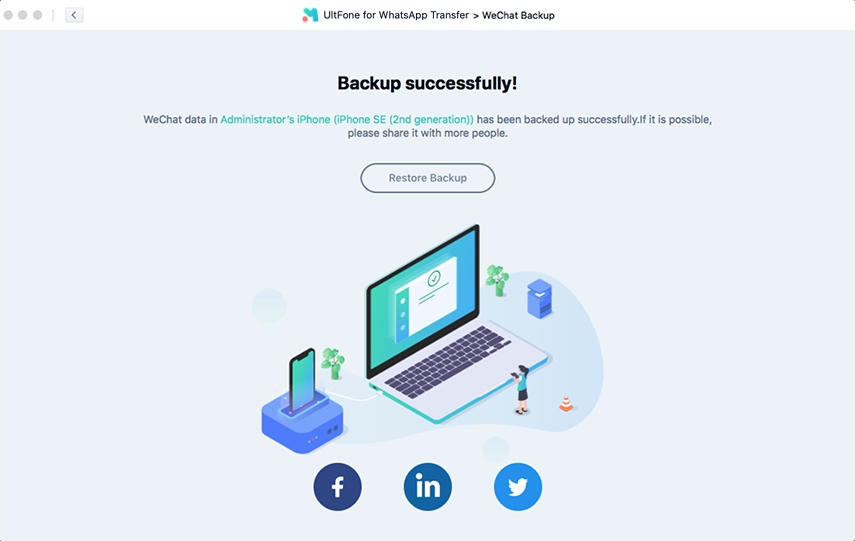
Come ripristinare i dati di WeChat su iPhone
Questo tutorial ti guiderà su come utilizzare UltFone per WhatsApp Transfer per ripristinare il backup di WeChat su iPhone. Vediamo come funziona.
Passaggio 1. Avvia WhatsApp Transfer e collega il tuo iPhone al computer. Dall'interfaccia principale, seleziona l'icona dell'app WeChat. Nella schermata seguente, scegli "Visualizza e ripristina" dalla sezione della barra laterale, scegli un file di backup di WeChat dall'elenco e seleziona "Ripristina su iOS".
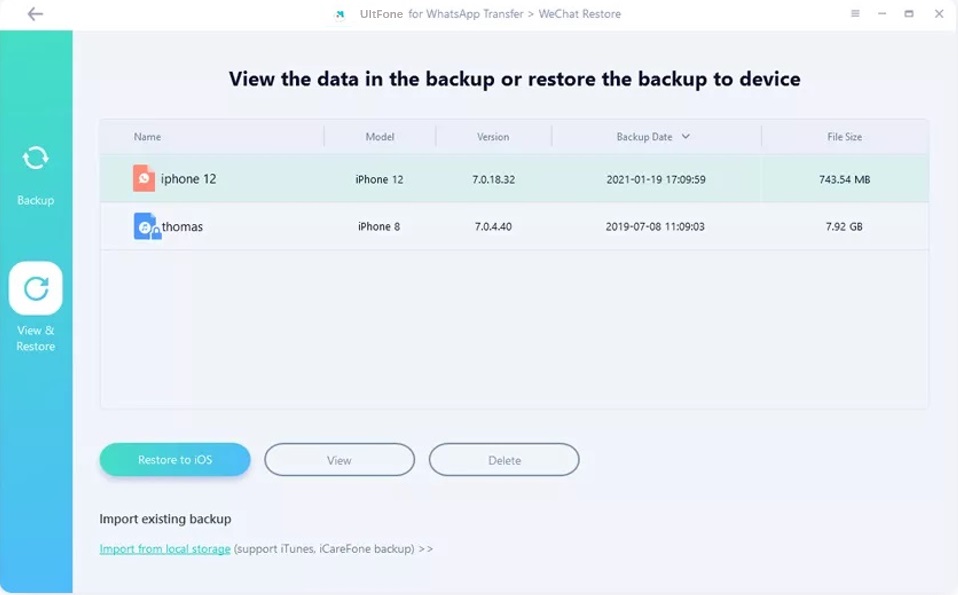
Passaggio 2. Seleziona il dispositivo iOS dall'elenco a discesa e fare clic sul pulsante Ripristina ora per continuare.
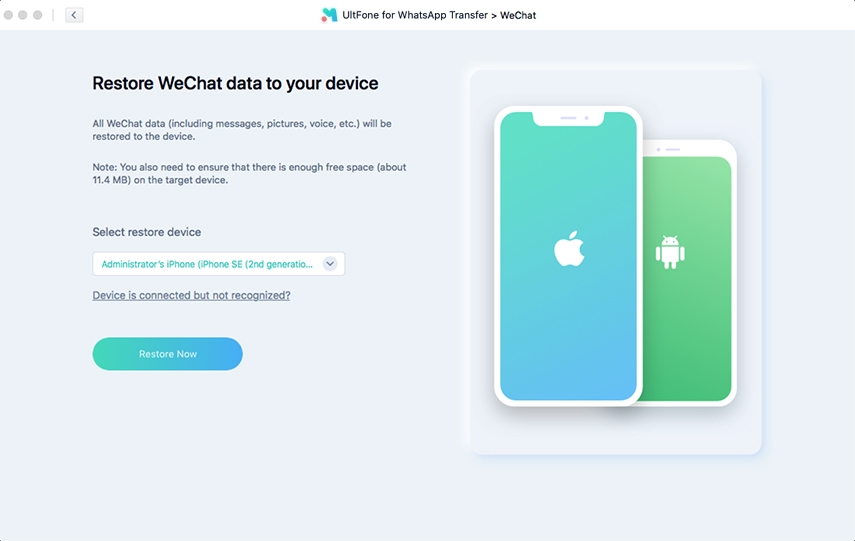
Passaggio 3. Quindi, questo programma inizierà a ripristinare il backup di WeChat su iPhone. Questo processo richiederà alcuni minuti a seconda delle dimensioni di WeChat, non scollegare il dispositivo.
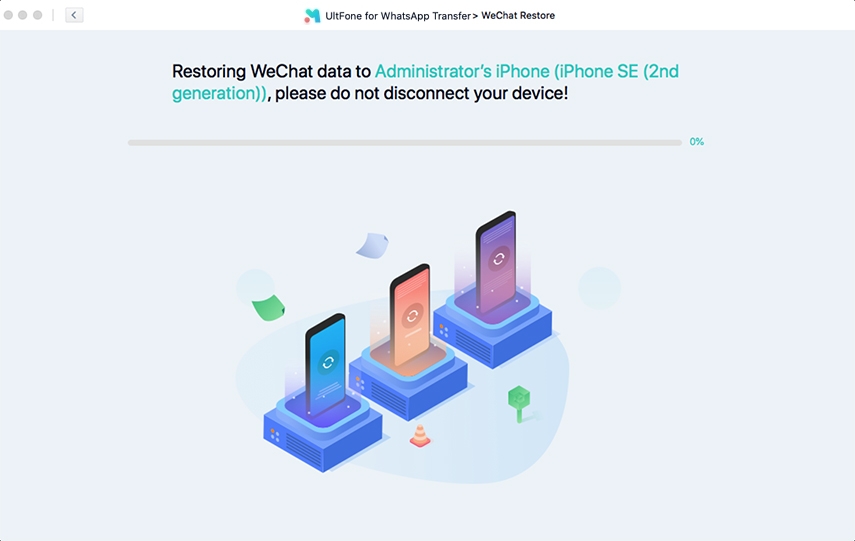
Passaggio 4. Dopo che i dati di WeChat sono stati ripristinati su iPhone, il dispositivo si riavvierà.
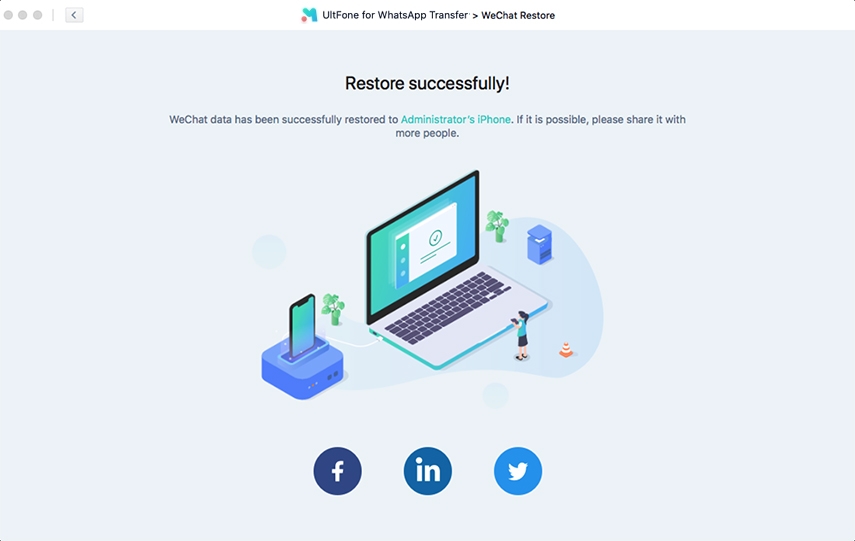
Parte 6: Come visualizzare il backup di WhatsApp?
Quando completi il processo di backup, potresti chiederti come visualizzare il tuo backup. UltFone WhatsApp Transfer non solo ti consente di eseguire il backup o il ripristino dei dati di WhatsApp e WhatsApp Business su iOS e Android, ma ti consente anche di visualizzare il backup di WhatsApp. Ora, passiamo ai seguenti passaggi per visualizzare il backup di WhatsApp.
[Nota] Attualmente UltFone WhatsApp Transfer supporta solo la visualizzazione del backup di WhatsApp su iPhone.
Passaggio 1. Dopo aver eseguito correttamente il backup e il salvataggio di WhatsApp sul computer, fare clic sul pulsante "Visualizza backup".

Passaggio 2. Ora puoi vedere le informazioni di backup di WhatsApp sullo schermo, scegliere quale vuoi vedere, quindi selezionare "Visualizza" e potrebbe richiedere del tempo di caricamento.
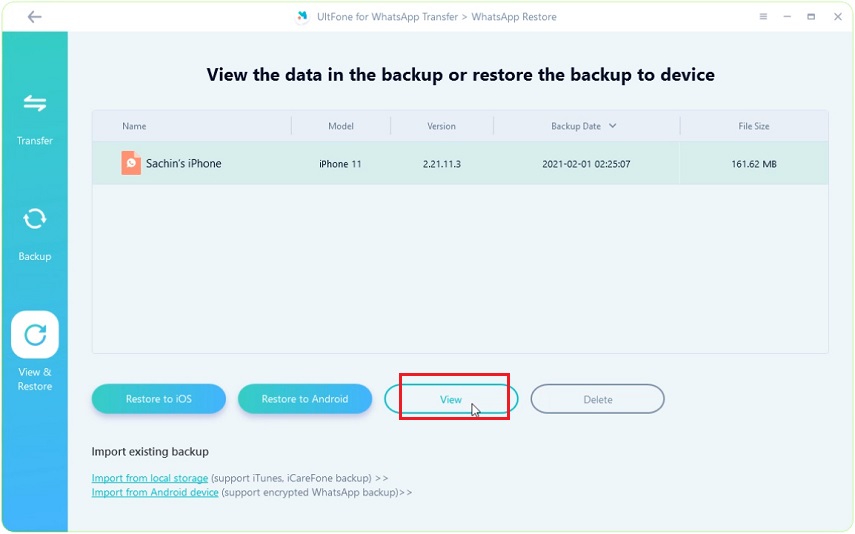
Passaggio 3. Tutti i file sul file di backup WhatsApp di destinazione vengono visualizzati per categorie. Puoi fare clic sulla barra laterale sinistra per scegliere un tipo di file per l'anteprima.
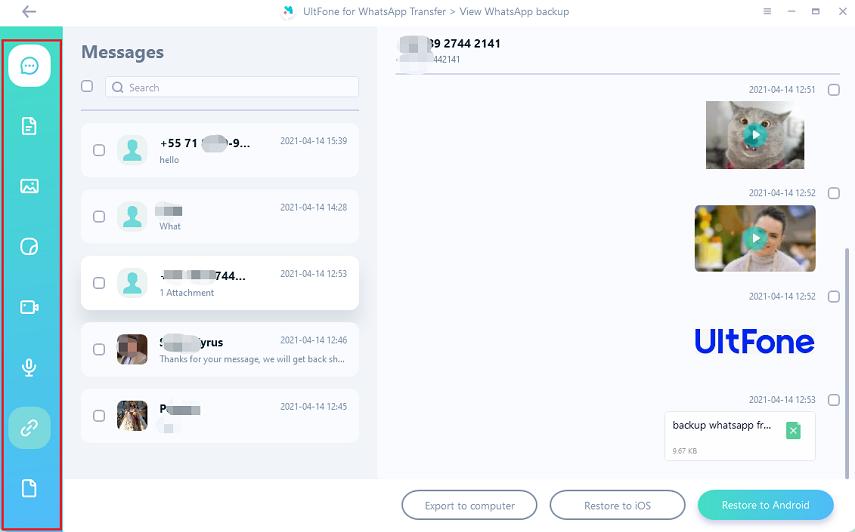
Ad esempio, se desideri visualizzare i file del documento sul tuo file di backup di WhatsApp, fai clic sull'icona del documento (la seconda) nella barra laterale di sinistra. Successivamente, verranno elencati tutti i file di documento all'interno.
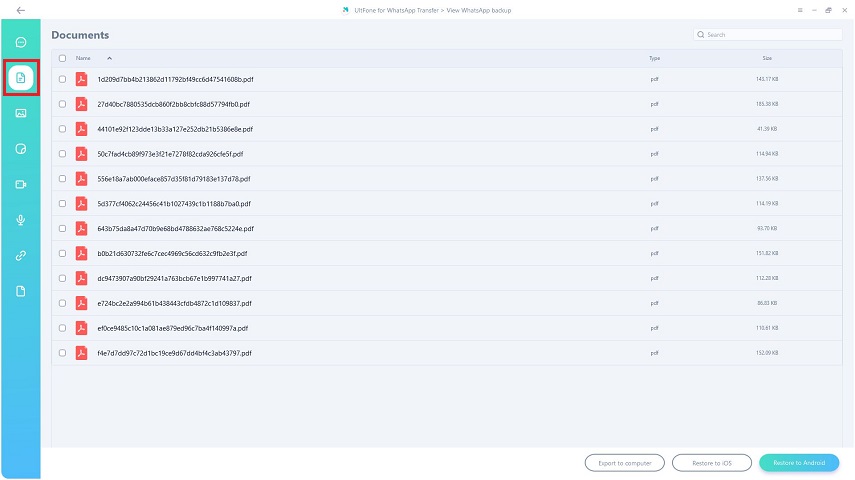
Inoltre, se desideri visualizzare le tue foto nel file di backup di WhatsApp, vai a fare clic sull'icona delle foto (la terza) nella barra laterale sinistra. E ora puoi visualizzare le tue foto nel file di backup di WhatsApp.
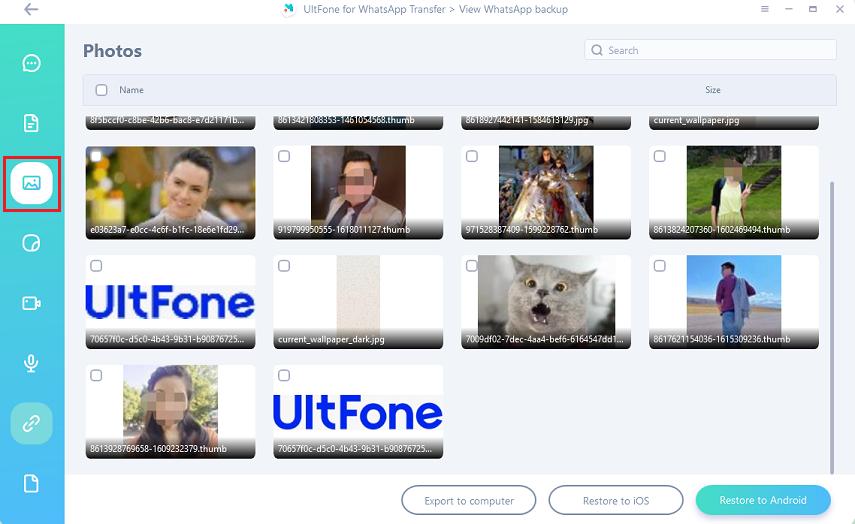
Allo stesso modo, se desideri visualizzare i tuoi video nel backup di WhatsApp, fai semplicemente clic sull'icona del video (la quinta) nella barra laterale sinistra. Quindi verranno visualizzati tutti i video nel file di backup di WhatsApp.
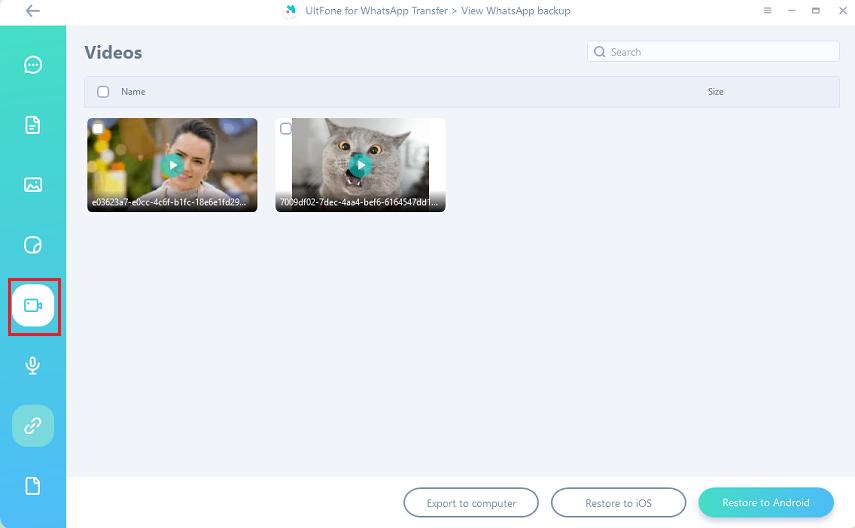
Ora sai come visualizzare il tuo backup.
Passaggio 4. Dopo aver visualizzato l'anteprima del file di backup di WhatsApp, puoi scegliere di esportarlo. Innanzitutto, scegli il file che desideri esportare, quindi fai clic su "Esporta su computer", "Ripristina su iOS" o "Ripristina su Android" secondo necessità. Ad esempio, se desideri ripristinare il file di backup di WhatsApp sul tuo PC, fai clic su "Esporta sul computer". Dopo che viene visualizzata la finestra pop-up, seleziona la posizione che desideri memorizzare, tocca "OK".
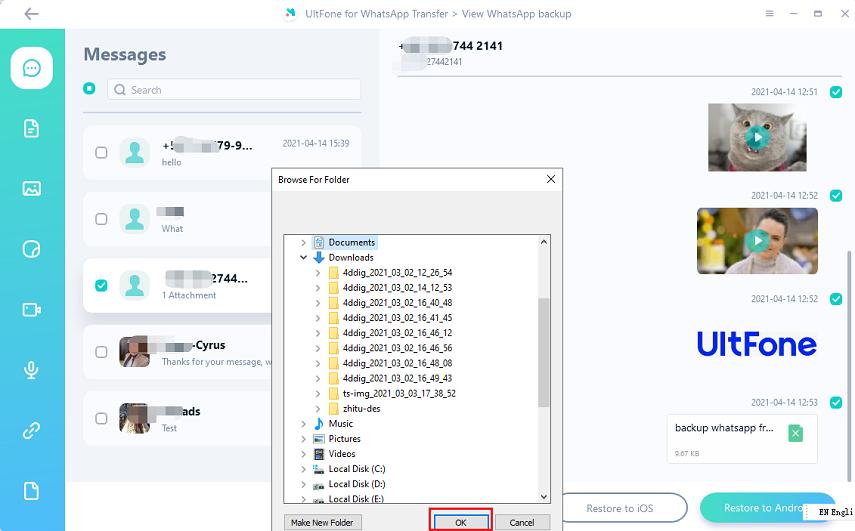
Passaggio 5. Ora, le informazioni di "Esportazione completata!" apparirà, quindi tocca "OK" e hai già archiviato i file selezionati sul file di backup di WhatsApp sul PC.